
Përmbajtje:
- Autor John Day [email protected].
- Public 2024-01-30 12:27.
- E modifikuara e fundit 2025-01-23 15:10.

Tregimet e rregullta të lajmeve në lidhje me hakimin në shkallë të gjerë dhe mbikëqyrjen e qeverisë kanë një numër në rritje të njerëzve që ngjisin kasetë në kamerat e tyre. Por pse ndodh që në vitin 2017 një copë kasetë budallaqe është e vetmja gjë që mund të garantojë që askush nuk po na shikon? Ajo që na nevojitet është harduer i dedikuar i privatësisë! Hardware nuk mund të hakohet në distancë, dhe nëse është me burim të hapur, një komunitet i madh mund të garantojë që nuk ka dyer të pasme. Rëndësia e mbrojtjes së të dhënave tuaja nuk duhet nënvlerësuar në një botë ku UA -të gjithnjë e më të zgjuara mbledhin gjithnjë e më shumë të dhëna, dhe vetë të dhënat bëhen jashtëzakonisht të vlefshme p.sh. në rastin e kriptomonedhës.
Vizioni i ardhshëm i këtij projekti është që çdo pajisje do të ketë nevojë për një modul llogaritës të izoluar që mund të ruajë çelësat tuaj kriptografikë dhe të kontrollojë pajisjet tuaja të grumbullimit të të dhënave.
Në këtë projekt argëtues ne shfaqim fuqinë e një moduli të sigurisë harduerike si një mbrojtës për privatësinë tuaj dhe të dhënat e ndjeshme. Mbroni veten nga hakerat dhe zgjeroni aftësitë tuaja të hakimit me një Arduino të brendshëm në laptopin tuaj. Ne tregojmë se si të vendosni një ndërprerës të fortë në kamerën tuaj të internetit dhe të shtoni një modul të veçuar të llogaritjes në laptopin tuaj.
Çfarë ju nevojitet:
- Një laptop me hapësirë të mjaftueshme boshe (fjalë për fjalë), mundësisht një zonë bosh të diskut. Ne përdorëm HP Elitebook 2560P i cili është i lirë dhe i vjetër, por i ndërtuar si një rezervuar.
- Një arduino, pa kokë ose porta të mëdha.
- Objektet e printimit 3d.
- Saldim hekuri dhe mjete bazë dhe pajisje elektronike.
- Multimetër
- Ndërprerës i vogël rokeri
- Lidhës dhe kabllo IDE 40pin
- Lidhës Slimline SATA
- Gatishmëria për të shkatërruar laptopin tuaj.
Hapi 1: Hapeni atë


Shpesh kabllot e kamerës në internet integrohen në kabllon video nga ekrani. Mënyra më e lehtë për të kapur kabllon e energjisë nga kamera në internet është ta bëni atë pranë vetë kamerës. Për këtë ju duhet të çmontoni ekranin.
Hapi 2: Pritini tela të gjelbër
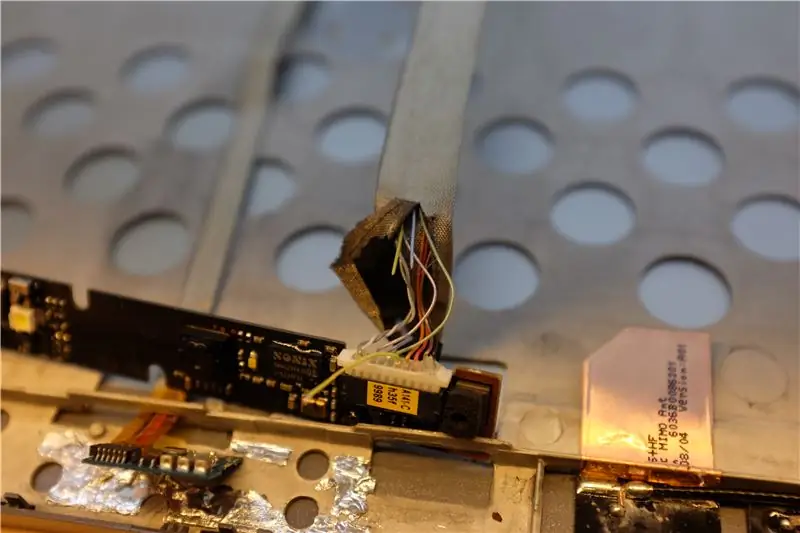
Kjo është pak e ndërlikuar, kabllot e kamerës në internet nuk janë gjithmonë të koduara me ngjyra në të njëjtën mënyrë. Pra, matni me kujdes tensionin në lidhësin e kamerës në internet kur laptopi është i ndezur. Mundohuni të identifikoni secilën lidhje. Ne jemi duke kërkuar kabllon e energjisë 5 volt. Nëse e keni gjetur, mund ta kapni, çmontoni një pjesë të paketës së telave dhe e preni me kujdes. Në rastin tonë ishte një tel i gjelbër.
Hapi 3: Anashkaloni kabllon e energjisë
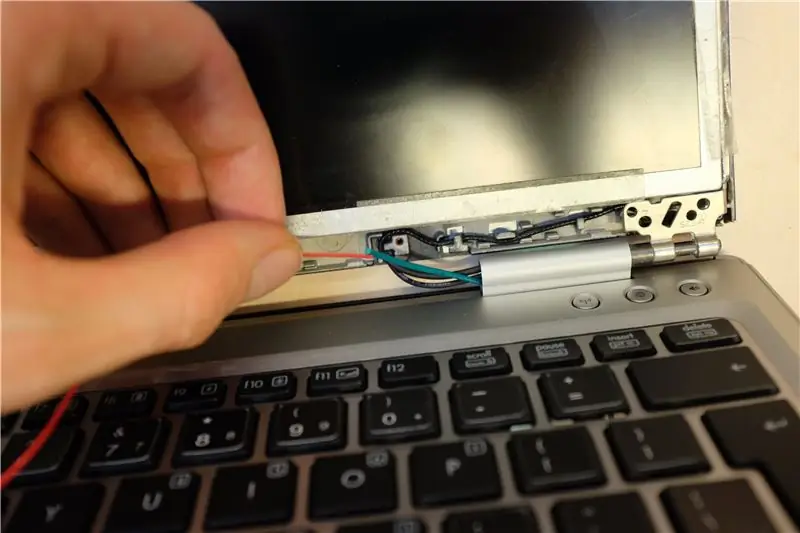
Pasi të keni kapur kabllon e kamerës në internet, sigurohuni që të provoni nëse kamerën e internetit është çaktivizuar me sukses. Tani mund të lidhni kabllon tuaj të ri të energjisë. Sigurohuni që të izoloni të gjitha nyjet në mënyrë që ato të mos shkurtohen. Tjetra, provoni kabllon tuaj të energjisë duke e lidhur atë me çdo burim 5v në laptop. Gjëja më e lehtë është ta lidhni atë në një port 5v të një arduino ndërsa e keni të lidhur me laptopin tuaj. Tani provoni nëse kamera në internet funksionon përsëri. Paralajmërim, mund t'ju duhet të rindizni kompjuterin ndërsa e keni të kyçur në prizë sepse BIOS duhet të zbulojë kamerën e uebit gjatë fillimit.
Së fundi, nëse e keni duke punuar, mund të kaloni kabllon tuaj të ri përmes trupit të laptopit në zonën e diskut.
Hapi 4: Shtypni 3D Gjirin e Personalizuar të Diskut tuaj


Ju mund të dizajnoni dhe printoni 3d një enë për modulin tuaj të harduerit dhe të vendosni aty sa më shumë çelësa, led ose I/O sa të dëshironi. Së pari merrni matjet nga disku juaj origjinal dhe i përsëritni ato në një program CAD. Ne e bëmë atë disa milimetra më të ngushtë për të pasur një përshtatje të lirshme për kabllot. Ne shtuam një ndërprerës të fortë për kamerën në internet dhe një lidhës 40pin IDE për arduino tonë I/O, i cili mund të ruhet nga kompjuterët e vjetër.
Hapi 5: Ndryshoni Arduino
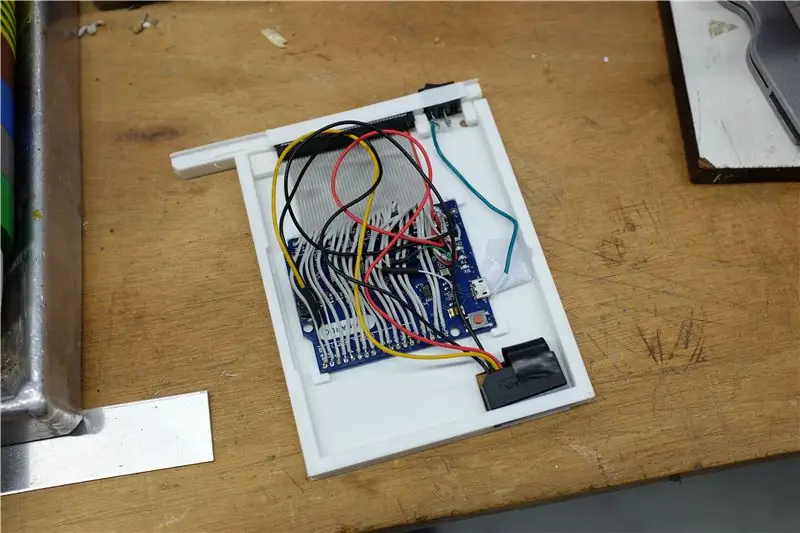
Çaktivizoni lidhësit e mëdhenj I/O dhe lidhësin e energjisë jashtë Arduino për ta bërë atë plotësisht të sheshtë. Ne përdorëm një Leonardo i cili ka një portë të sheshtë mikro usb. Pastaj lidhni kabllon tuaj lidhës I/O në portet Arduino I/O, sigurohuni që të dokumentoni se cili port është cili për më vonë, pasi të jetë në laptop nuk është e mundur të shihet. Ne gjithashtu ngjitëm kabllot e të dhënave usb në lidhësin 40pin, në mënyrë që të mund të programojmë Arduino nga jashtë. Nëse jeni mjaft të guximshëm, gjithashtu mund ta lidhni direkt me një nga portat usb të laptopit brenda. Megjithatë tani për tani ne përdorëm një lidhje SATA për të furnizuar Arduino me energji direkt nga porta SATA e gjirit të diskut. Kujdes se është një lloj më i vogël se sa SATA-ja juaj e hard drive-it.
Hapi 6: Asambleja




Ngjiteni ose ngjiteni në vend pjesë dhe kabllo të lirshëm. Sigurohuni që të provoni gjithçka së pari. Nëse gjithçka funksionon, gjë që ndoshta nuk do të jetë hera e parë. Urime tani mund të grumbulloni gjithçka dhe të instaloni modulin në laptopin tuaj. Në rastin tonë, lidhësi SATA e mban njësinë në vend mjaft mirë, por nëse jo, mund të shtoni disa vida ose kasetë për ta mbajtur atë në vend brenda laptopit tuaj. Vetëm sigurohuni që të mos e vidhosni motherboard -in tuaj!
Hapi 7: Zgjeroni aftësitë tuaja
Vizioni i ardhshëm është që Arduino si një modul llogaritës i izoluar që mund të ruajë për shembull çelësat tuaj kriptografikë dhe të kontrollojë pajisjet tuaja të grumbullimit të të dhënave.
Sidoqoftë, për DIY -të atje:
Mendoni për mundësitë që hap Arduino e brendshme! Tani mund të lidhni drejtpërdrejt LED -të, çelsin, aktivizuesit (të vegjël) dhe tabelat në laptopin tuaj! Ana negative, ju keni nevojë për hapësirë të mjaftueshme boshe në laptopin tuaj, fjalë për fjalë hapësirë, për këtë hapësira e përdorur rrallë e makinës është e përsosur. Por ndoshta ne mund ta bëjmë atë të përshtatet në hapësira më të vogla në të ardhmen, ose ndoshta mund të jetë një shtesë e jashtme.
Recommended:
Si të ndryshoni hard diskun tuaj në laptopin tuaj Asus: 4 hapa

Si ta Ndryshoni Hard Diskun tuaj në Asus Notebook PC tuaj: A keni pasur ndonjëherë që hard disku juaj të ndalojë së punuari ose të ketë mbetur pa hapësirë në hard diskun tuaj? Unë kam një zgjidhje për ju. Unë do t'ju tregoj se si të ndryshoni hard diskun tuaj në Asus Notebook PC tuaj
TripComputer - Kompjuteri i Udhëtimit GPS dhe Moduli i Motit për Automjetin tuaj: 11 hapa (me fotografi)

TripComputer - Kompjuter udhëtimi GPS & Moduli i motit për automjetin tuaj: Një projekt i lezetshëm pi mjedër që përdor modulin e shpërthimit GPS dhe 2 ekrane të vegjël Digole për të pasur një kompjuter navigimi në drejtimin tuaj
CityCoaster - Ndërtoni tavën tuaj të realitetit të shtuar për biznesin tuaj (TfCD): 6 hapa (me fotografi)

CityCoaster - Ndërtoni tavën tuaj të realitetit të shtuar për biznesin tuaj (TfCD): Një qytet nën kupën tuaj! CityCoaster është një projekt i lindur duke menduar për një produkt për Aeroportin e Roterdamit të Hagës, i cili mund të shprehë identitetin e qytetit, duke argëtuar klientët e zonës së sallës me realitet të shtuar. Në një mjedis të tillë
Mbroni dhe siguroni të dhënat në laptopin tuaj: 6 hapa

Mbroni dhe siguroni të dhënat në laptopin tuaj: Humbja e një laptopi është e keqe; humbja e të dhënave dhe fjalëkalimeve të rëndësishme është shumë më keq. Ja çfarë bëj për të mbrojtur të dhënat e mia
Si ta ktheni celularin tuaj LG EnV 2 në një modem portativ Dial Up për laptopin tuaj (ose desktopin): 7 hapa

Si ta ktheni celularin tuaj LG EnV 2 në një modem Dial Up Portable për laptopin tuaj (ose desktop): Ne të gjithë në një moment e kemi pasur atë nevojë për të përdorur internetin aty ku thjesht nuk ka qenë e mundur, si në makinë , ose me pushime, ku ata ngarkojnë një shumë të kushtueshme parash në orë për të përdorur wifi -n e tyre. më në fund, kam dalë me një mënyrë të thjeshtë për të arritur
